Detta orsakas vanligtvis av felaktiga drivrutiner
- Om du får felmeddelandet Voicemeeter att utenheten inte fungerar, kan det bero på ett problem som orsakats av en Windows-uppdatering.
- Du kan åtgärda det här problemet snabbt genom att avinstallera och installera om dina ljud- och videodrivrutiner.
- I värsta fall kan du behöva installera om Voicemeeter och VB-Cable för att bli av med felet.

XINSTALLERA GENOM ATT KLICKA PÅ LADDA FILEN
- Ladda ner Outbyte Driver Updater.
- Starta den på din PC för att hitta alla problematiska drivrutiner.
- Efteråt, klicka Uppdatera och tillämpa valda för att få de senaste drivrutinsversionerna.
- OutByte Driver Updater har laddats ner av 0 läsare denna månad.
Voicemeeter är en av de mest använda ljudmixerapplikationerna, tack vare dess förmåga att hantera nästan vilken ljudkälla som helst. Vissa användare rapporterar dock att en utenhet inte fungerar på Voicemeeter när de försöker spela upp eller överföra ljud.
Det här felet rapporteras dyka upp efter att användare har uppdaterat sina datorer. Lyckligtvis kan du enkelt bli av med felet att utenheten inte fungerar, och vi kommer att visa dig hur du går tillväga i den här guiden.
Varför fungerar inte min Voicemeter-ljudutgång?
Det finns olika faktorer som kan göra att Voicemeter-ljudutgången slutar fungera. Nedan är några av dem:
- Felaktiga förare – I de flesta fall orsakas det här problemet av trasiga drivrutiner som installerats av Windows-uppdateringar. Detta gäller särskilt om felet började visas efter uppdatera din PC.
- Fel utgångsinställningar – Ibland kan det här problemet bero på felaktiga inställningar från din sida. Till exempel, om du väljer WDM istället för MME som din utdatatyp när du verkligen använder en MME-enhet, kommer du sannolikt att få det här felet.
Nu när vi vet orsakerna bakom detta fel, låt oss fixa det med hjälp av lösningarna nedan.
Hur kan jag fixa att Voicemeter-utgångsenheten inte fungerar?
Prova följande felsökningssteg innan du fortsätter till de mer sofistikerade lösningarna nedan:
- Starta om din PC.
- Ta bort onödig ljudprogramvara som Sonic Studio.
- Om du använder Windows Insider build byter du till den stabila versionen.
Om detta inte fungerar, utforska korrigeringarna nedan.
1. Installera om ljuddrivrutinen
- tryck på Windows tangenten + X och välj Enhetshanteraren alternativ.

- Dubbelklicka på Ljud, video och spelkontroller avsnitt för att utöka det.
- Högerklicka nu på din ljudenhet och välj Avinstallera enheten.

- Därefter markerar du rutan för Försök att ta bort drivrutinen för den här enheten om den är tillgänglig och klicka på Avinstallera knapp.

- Stäng Enhetshanteraren och starta om datorn.
- Härifrån går du till din ljudenhetstillverkares webbplats för att ladda ner den senaste drivrutinen för din enhet.
- Extrahera nedladdningsfilen om den är zippad.

- Gå nu tillbaka till fönstret Enhetshanteraren och högerklicka på din ljudenhet och välj Uppdatera drivrutinen.

- Välja Bläddra efter drivrutiner på min dator.

- Klicka på Bläddra knappen, navigera till den nedladdade drivrutinen och välj den.

- Klicka slutligen på OK -knappen, vänta tills processen är klar och starta om datorn.
De flesta användare började få felet att utenheten inte fungerar på Voicemeeter efter att ha uppdaterat sin dator. Detta beror på att Windows-uppdateringen installerade en felaktig drivrutin som krånglar med deras ljudutgång.
Detta är särskilt framträdande med Realtek ljuddrivrutiner. I det här fallet bör ominstallation av din drivrutin från tillverkarens webbplats återställa normaliteten. Vissa användare blev också av med felet genom att installera om sin NVIDIA GPU-drivrutin. Så det kan du också göra.
- Ladda ner och installera Outbyte Driver Updater.
- Starta programvaran.
- Vänta tills appen upptäcker alla felaktiga drivrutiner.

- Nu kommer den att visa dig alla felaktiga drivrutiner som listas för att välja de som ska uppdateras eller ignoreras.
- Klicka på Uppdatera och tillämpa valda för att ladda ner och installera de senaste versionerna.
- Starta om din dator för att säkerställa de tillämpade ändringarna.

Outbyte drivrutinsuppdatering
Skydda din Windows-dator med Outbyte från olika fel som orsakas av problematiska drivrutiner.2. Använd MME som utgång
- Starta Voicemeter-programvaran och klicka A1 på toppen.
- Välj nu MME alternativ för din utenhet.

- Slutligen, se till att din inmatningsenhet är inställd som MME också.
Vissa användare har rapporterat att de fick felet att utgångsenheten inte fungerar på Voicemeeter när de väljer WDM som utgång. Detta trots att deras utenhet använder en WDM-drivrutin.
De kunde dock åtgärda problemet genom att ändra utdata till MME istället.
- Windows Mail Error Code 0x80040b0b: 6 sätt att fixa det
- IPTV visar inte TV-guide: 3 sätt att snabbt fixa det
- Är Mad.exe ett virus eller en säker Windows-process? Klara förvirringar
- Lösa Nvwmi64.exe-fel och rensa virusvarningar [Praktisk guide]
- Plex uppspelningsfel: orsaker och hur man åtgärdar det
3. Installera om Voicemeter och VB-Cable
- tryck på Windows Nyckeltyp kontrolleraoch klicka på Kontrollpanel alternativ.

- Välja Avinstallera ett program under Program alternativ.

- Högerklicka nu på Röstmätare alternativ, välj Avinstallera, och följ instruktionerna på skärmen för att slutföra borttagningsprocessen.

- Gå sedan till den officiella webbplatsen för att ladda ner den senaste versionen av Voicemeter.
- Slutligen, om du har VB-Cable, upprepa stegen ovan för att avinstallera och installera om den också.
Om du fortsätter att få felet att utenheten inte fungerar på Voicemeeter efter att ha provat lösningarna ovan, kan du behöva avinstallera och installera om den senaste versionen av programvaran.
Detta har fungerat för användare, särskilt i de fall då felmeddelandet dök upp efter en Windows-uppdatering.
Med den här lösningen kan vi avsluta den här artikeln om hur man fixar felet att utenheten inte fungerar på Voicemeeter. Du bör nu kunna åtgärda felet utan ansträngning, förutsatt att du följer lösningarna i den här guiden.
I samma veva, om Kast audio fungerar inte på din PC, kolla vår detaljerade guide för att fixa det utan ansträngning.
Kunde du bli av med det här felet? Låt oss veta hur i kommentarerna nedan.
Upplever du fortfarande problem? Fixa dem med det här verktyget:
SPONSRAD
Vissa förarrelaterade problem kan lösas snabbare genom att använda en skräddarsydd drivrutinslösning. Om du fortfarande har problem med dina drivrutiner, installera helt enkelt OutByte Driver Updater och få igång den omedelbart. Låt den därför uppdatera alla drivrutiner och fixa andra PC-problem på nolltid!
![Du har precis anslutit / kopplat bort en enhet i ljuduttaget [SNABBGUIDE]](/f/85b3c2083ab368c009c14fff700f8203.jpg?width=300&height=460)
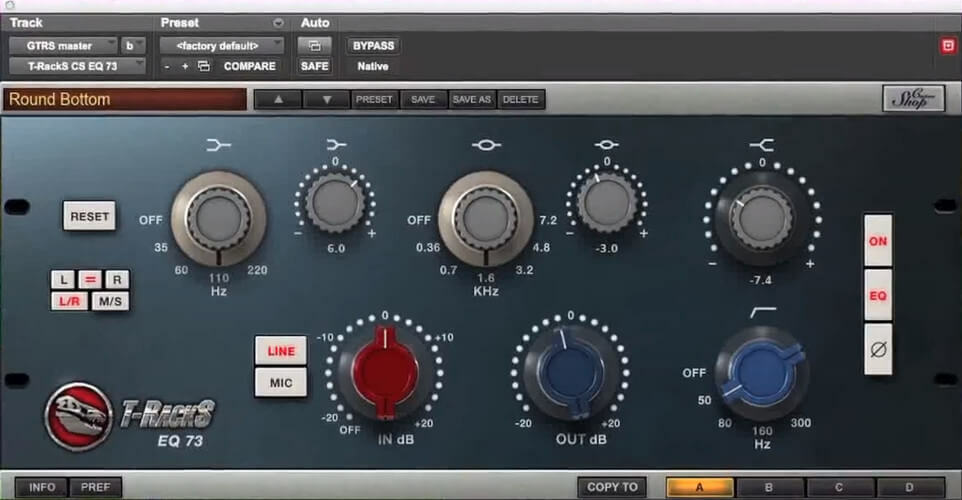
![4 bästa verktygen för att spela in ljud med tidsstämpel [Windows & Mac]](/f/514aeb96983b2591980253c928be9415.jpg?width=300&height=460)